沉浸式台式电脑设置指南:从基础到问题解决开篇核心突出:在现今数字化时代,沉浸式台式电脑以其卓越的性能和完美的用户体验成为了许多科技爱好者的选择。但...
2025-06-30 1 台式电脑
随着数字化时代的到来,使用华为擎云台式电脑连接打印机已经成为了办公和日常生活中的一项基本技能。本文将详细指导您如何轻松完成这一过程,确保即便是技术新手也能顺畅操作。
在开始之前,请确保您的打印机已经安装好所有必要的驱动程序,并且与电脑处于同一网络环境中。如果打印机与电脑在同一局域网内,连接过程将更加简单。
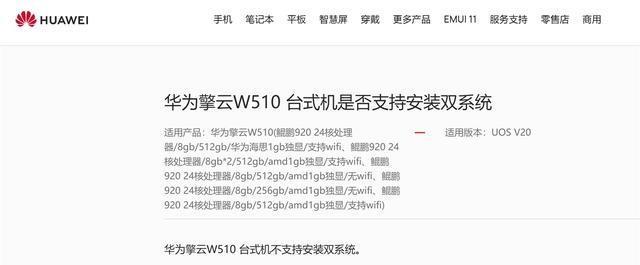
确保打印机已经开启并处于准备状态。检查打印机的电源指示灯是否正常,以及是否有任何错误提示。
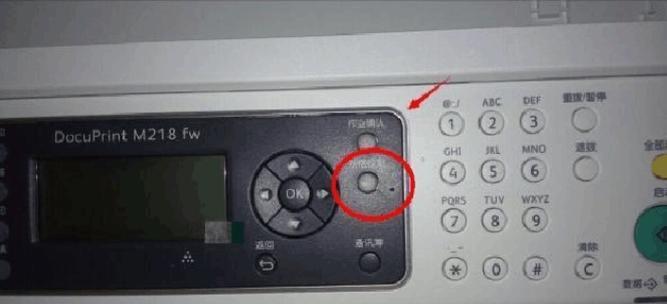
1.在华为擎云台式电脑上,点击屏幕左下角的“开始”按钮。
2.在弹出的菜单中,选择“设置”图标,进入系统设置界面。
3.在设置界面中,找到并点击“设备”。
4.在设备页面,点击“打印机和扫描仪”。
5.如果您的电脑尚未添加任何打印机,这里会显示“添加打印机或扫描仪”的提示。点击该提示。

1.选择“添加打印机或扫描仪”后,系统会自动搜索可用的打印机设备。如果您的打印机与电脑在同一网络中,且打印机处于可被发现的状态,那么系统应该能自动检测到。
2.如果系统未能自动检测到打印机,您可以选择“我需要的打印机不在列表中”选项,手动添加打印机。
3.接下来,选择“选择队列中的打印机”选项,然后在弹出的列表中选择您的打印机型号。
4.如果打印机型号不在列表中,您还可以选择“通过TCP/IP地址或主机名添加打印机”或“选择一个共享的打印机通过名称”。
5.填写完毕后,点击“下一步”,并按照屏幕提示完成打印机的安装。
在添加打印机的过程中,如果系统提示需要驱动程序,您可以选择自动搜索驱动程序或手动下载相应的打印机驱动。
如果选择自动搜索,请确保您的电脑已连接到互联网。
如果手动安装,从打印机制造商的官方网站下载对应型号的驱动程序。
安装完成后,为了确保连接无误,建议您打印一张测试页。
1.在“打印机和扫描仪”页面中,找到您刚添加的打印机。
2.点击打印机名称旁的“管理”按钮。
3.在管理界面中,选择“打印测试页”选项。
如果测试页能够成功打印,那么恭喜您,您的华为擎云台式电脑已经成功连接打印机。
如果系统未能找到打印机,请检查打印机电源是否正常开启,以及是否处于网络共享状态。
若遇到驱动安装问题,可以尝试访问打印机制造商的官网下载最新驱动。
在连接过程中,如果出现“无法连接到打印机”的提示,可以尝试重启打印机和电脑。
为了提高办公效率,建议您可以设置打印机的默认属性,比如页面大小、打印质量等。您可以在打印机的属性设置中进行调整。
通过以上详细步骤,相信您已经能够顺利地在华为擎云台式电脑上设置并连接打印机。如果在操作过程中遇到任何问题,可以根据本文提供的解决方案进行排查。连接打印机只是您提升工作效率的第一步,接下来,您还可以探索更多提升打印效率与质量的高级设置,让办公更加轻松愉快。
标签: 台式电脑
版权声明:本文内容由互联网用户自发贡献,该文观点仅代表作者本人。本站仅提供信息存储空间服务,不拥有所有权,不承担相关法律责任。如发现本站有涉嫌抄袭侵权/违法违规的内容, 请发送邮件至 3561739510@qq.com 举报,一经查实,本站将立刻删除。
相关文章

沉浸式台式电脑设置指南:从基础到问题解决开篇核心突出:在现今数字化时代,沉浸式台式电脑以其卓越的性能和完美的用户体验成为了许多科技爱好者的选择。但...
2025-06-30 1 台式电脑
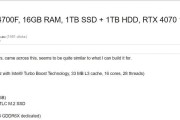
在如今这个数字时代,一台性能出色的电脑对于工作和娱乐至关重要。购买一台电脑时,您可能会在品牌电脑和组装电脑之间犹豫不决。本文将详细探讨组装台式电脑的优...
2025-06-29 3 台式电脑

在我们的日常生活中,意外断电虽然不常发生,但一旦发生却可能会对我们的台式电脑造成不可预估的损害。作为电脑的主人,了解在断电情况下如何快速有效地保护你的...
2025-06-29 3 台式电脑

台式电脑在日常使用过程中可能会遇到一些意外情况,比如不小心被砸到。这种情况下,不要慌张,按照本文的指导步骤进行紧急处理和维修,能够最大限度地减少损失。...
2025-06-26 6 台式电脑

随着云计算技术的迅速发展,越来越多的用户开始尝试使用云电脑服务,以享受随时随地访问个人电脑资源的便利。然而,一些用户在体验后可能希望将台式电脑恢复为传...
2025-06-25 8 台式电脑

==============================在使用台式电脑时,您可能需要不时更换主板上的纽扣电池,以保证电脑的正常运行和时间设置的...
2025-06-24 10 台式电脑